无线网更改密码怎么改 无线网络怎么改密码
在当今数字化时代,无线网络已成为人们日常生活中不可或缺的一部分,无论是在家中、办公室还是公共场所,我们都能够享受到便捷的无线上网服务。为了保障网络安全,我们时常需要更改无线网络的密码。无线网如何更改密码呢?本文将为大家介绍几种简单又有效的方法,让您轻松应对无线网络密码的更改。无论是忘记密码、担心密码泄露还是需要定期更换密码,都可以通过以下方法来更改无线网络密码,确保网络安全与稳定。
具体方法:
1.要更改无线网密码,首先我们应该知道这个密码是在哪里,到哪里更改。我们家庭上无线网一般都通过无线路由器来上网,所以我们的密码也就在无线路由器里面,我们要更改的话首先要登录到无线路由器。

2.我们通过在浏览器中输入路由器的登录地址来访问路由器,我们路由器的地址一般为:192.168.1.1,也有的为192.168.0.1,具体的要看是什么品牌的路由器,或者自己有没有重新设置。 输入地址后,我们按回车键确认。

3.确认后,网页自动跳转到路由器登录页页。如下图所示,对话框中要求我们输入登录路由器的用户名,密码,如果我们没有进行更改的话默认的用户密码都为:admin,输入完密码后,我们点击确定按钮登录路由器设置界面。
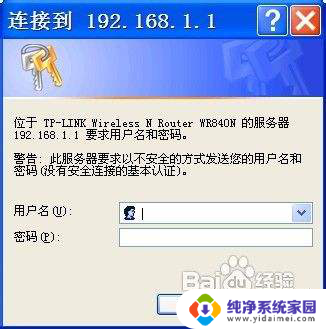
4.登录路由器后,我们可以看到路由器设置界面,以一款知名品牌的路由器为例。我们可以看到里面有关于路由器的很多项设置,我们现在只需要更改无线网的密码,那么我们就在左侧的菜单中选择“无线设置”;

5.点击“无线设置”选项,我们可以展开下拉列表。从中我们可以看到有基本设置、无线安全设置、无线MAC地址过滤、无线高级设置、主机状态等同个选项,我们点击无线安全设置;
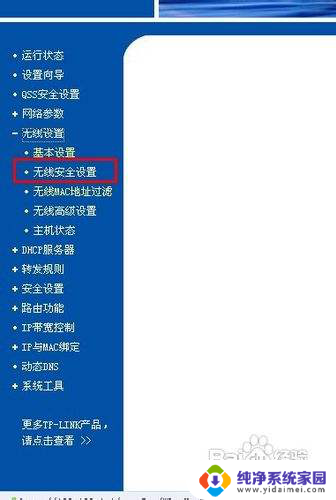
6.点击进入无线安全设置选项,我们在无线网络安全设置页面可以看到“本页面设置路由器无线网络的安全认证选项。安全提示:为保障网络安全,强烈推荐开启安全设置,并使用WPA-PSK/WPA2-PSK AES加密方法。 ”也就是我们一般用的加密方法为WPA-PSK/WPA2-PSK AES加密方法;所以我们找到这个加密方法栏。
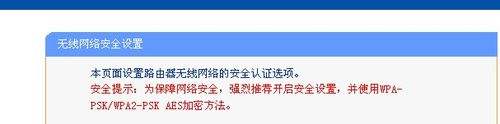
7.我们把鼠标往下移动,找到WPA-PSK/WPA2-PSK AES加密方法,我们可以看到有一个栏叫做PSKP密码的选项,那栏里面的数字就是我们设置的密码;
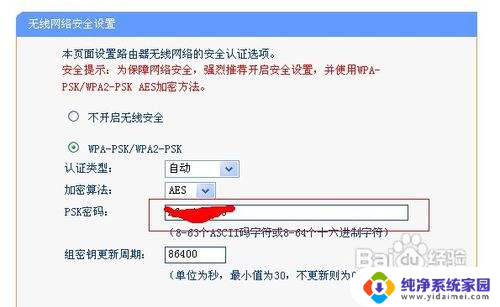
8.我们只需要把PSK密码栏中的密码删除掉,重新输入我们想要设置的密码就可以。输入密码时,大家要看要下面的提示来,密码有一个要求“8-63个ASCII码字符或8-64个十六进制字符”
9.输入密码后,我们移动到页面的最下面,有一个“保存”按钮,点击保存后,页面提示,路由器正在保存,将重新启动路由器。过一会儿,等路由器重启后,密码更改就完成了。
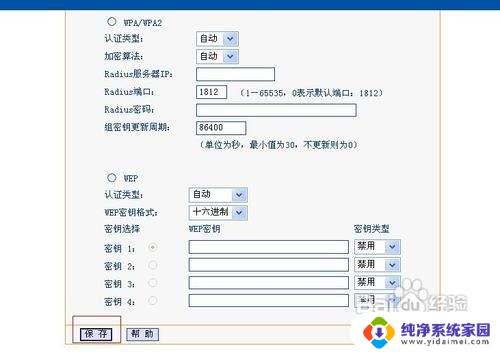
以上是关于如何更改无线网密码的全部内容,如果您遇到类似的情况,可以按照小编的方法来解决问题。
无线网更改密码怎么改 无线网络怎么改密码相关教程
- 无线网密码怎么改密码 无线网络密码怎么改
- 无线网怎么更改密码 无线网络密码如何修改步骤
- 无线网密码如何更改 无线网络密码修改技巧
- 无线密码怎么改密码 无线网络密码修改教程
- 怎么在电脑改wifi密码 如何更改笔记本电脑无线网络密码
- wifi被别人改了密码怎么修改 无线网络密码修改教程
- 怎么样修改wifi名称和密码 怎样修改无线网络的名称和密码
- 如何更改wif密码 无线网络密码修改步骤
- 手机怎么改无线网wifi密码 手机上如何修改无线密码
- 家里wifi密码用电脑怎么改密码 如何在笔记本电脑上更改无线网络密码
- 笔记本开机按f1才能开机 电脑每次启动都要按F1怎么解决
- 电脑打印机怎么设置默认打印机 怎么在电脑上设置默认打印机
- windows取消pin登录 如何关闭Windows 10开机PIN码
- 刚刚删除的应用怎么恢复 安卓手机卸载应用后怎么恢复
- word用户名怎么改 Word用户名怎么改
- 电脑宽带错误651是怎么回事 宽带连接出现651错误怎么办